Ein Skript ist eine Liste von Clips (BIP-Dateien), mit denen die zu animierende Figur gesteuert wird. Sie erstellen ein Skript, indem Sie Clips im Bewegungsflussdiagramm hinzufügen, dann im Bereich "Skripts" des Rollouts Bewegungsfluss die Option "Skript definieren" wählen und schließlich im Fenster "Bewegungsflussdiagramm" auf eine Folge von Clips klicken. Wenn zwischen den Clips keine Übergänge vorhanden sind, werden Vorgabeübergänge zugewiesen. Die Namen der Clips und die Nummern der Start-Frames werden in der Liste im Rollout "Bewegungsfluss-Skript" angezeigt.
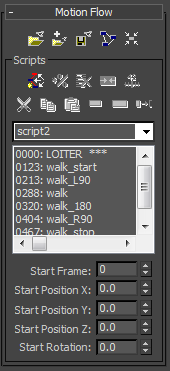
Beispiel für ein Skript, wie es in der Gruppe "Skripts" des Rollouts "Bewegungsfluss" erscheint
Durch die Verwendung der Zufallsskript-Funktion können Sie die Reihenfolge der Clips im Bewegungsflussdiagramm variieren. Skripts werden von oben nach unten ausgeführt, um eine Figur zu animieren. Die durch das Skript gesteuerten Bewegungen des Bipeds können Sie durch Klicken auf "Abspielen" anzeigen lassen.
 +R, um die aktive Zeit in 3ds Max auf die Skriptlänge festzulegen.
+R, um die aktive Zeit in 3ds Max auf die Skriptlänge festzulegen. Nachdem Sie ein Skript zusammengestellt haben, können Sie mithilfe weiterer Steuerelemente das Start-Frame, die X-, Y- oder Z-Startposition und die Startdrehung der Animation anpassen.
Vorgehensweisen
So erstellen Sie Bewegungsfluss-Skripts:
- Erstellen Sie ein Bewegungsflussdiagramm mit mindestens drei Bewegungsdateien.
Informationen zur Einrichtung des Diagramms finden Sie unter So erstellen Sie mehrere Clips im Bewegungsflussdiagramm.
- Klicken Sie im Rollout "Bewegungsfluss"
 Bereich "Skripts" auf die Option
Bereich "Skripts" auf die Option  (Skript definieren), und wählen Sie dann im Dialogfeld "Bewegungsflussdiagramm" eine Folge von Clips aus.
(Skript definieren), und wählen Sie dann im Dialogfeld "Bewegungsflussdiagramm" eine Folge von Clips aus. Die Clips, die Sie im Bewegungsflussdiagramm auswählen, werden automatisch der Skriptliste hinzugefügt.
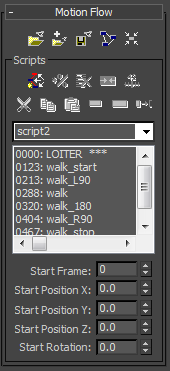 Anmerkung: Wenn Sie dem Skript Clips hinzufügen, werden im Bewegungsflussdiagramm automatisch entsprechende Übergänge erstellt.
Anmerkung: Wenn Sie dem Skript Clips hinzufügen, werden im Bewegungsflussdiagramm automatisch entsprechende Übergänge erstellt. - Geben Sie einen neuen, aussagekräftigen Namen für das Skript ein.
Die Eingabe von aussagekräftigen Namen erhöht die Übersichtlichkeit für den Fall, dass Sie einmal Bewegungsfluss-Editor-Dateien zusammen anhängen müssen.
- Klicken Sie auf die Schaltfläche
 (Animation abspielen), wenn Sie sich ansehen möchten, wie sich der Biped zu den Skript-Clips bewegt.
(Animation abspielen), wenn Sie sich ansehen möchten, wie sich der Biped zu den Skript-Clips bewegt. 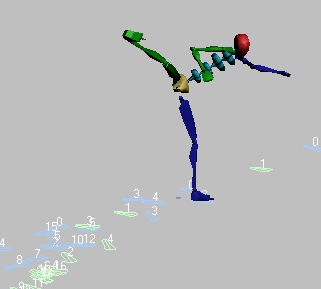
- Klicken Sie auf
 (Animation stoppen). Legen Sie als Einstellung für "Start-Frame" 25 fest, und verschieben Sie den Frame-Schieberegler.
(Animation stoppen). Legen Sie als Einstellung für "Start-Frame" 25 fest, und verschieben Sie den Frame-Schieberegler. Der Biped behält jetzt seine Startposition bis Frame 25 bei und beginnt erst dann mit der Bewegung.
- Ändern Sie den Wert für Startposition X, Startposition Y bzw. Startposition Z.
Mit diesen Einstellungen können Sie die Position der Schritte steuern, denen die Figur folgt.
- Ändern Sie den Wert für "Startdrehung" auf 90.
Es kommt häufig vor, dass die Schritte in einer BIP-Datei nicht in der von Ihnen gewünschten Richtung ausgerichtet sind. Mit dieser Einstellung können Sie die Ausrichtung der Figur ändern.